

| 商品スタッフII ヘルプ>機能説明>共通画面>表示列選択 |

様々な画面の「表」の中に表示される列を選択します。 「列の選択」は名前をつけて複数保存しておくことができ、必要なときに自由に「列の選択」を 選ぶことができます。 また、表示中の列を指定してソートすることができます。
この機能は、以下の画面に埋め込まれており、これらの画面で共通して使用できます。
以下では、商品分類編集画面を例として 操作方法を説明します。
既に列設定が存在する場合、列設定選択ボタンをクリックすると、それらの選択メニューが表示されますので、 その中の一つを選択すればすぐにその列設定で表示されます。
以下では商品のメーカーや主仕入先を確認するための列設定を選択しています。
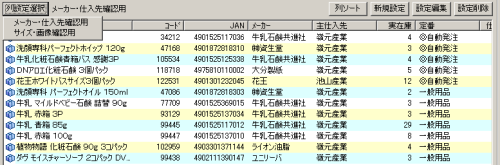
以下では、商品の画像やサイズを確認するための列設定を選択しています。
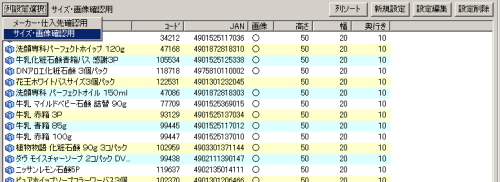
「列ソート」ボタンを使い、表をソートすることができます。 このとき、ソートキー列として選択できるのは1つか2つです。 2つ選択した場合は、まず1つめのキーでソートし、1つめの値が同じ場合は2つめのキーでソートされます。
以下はJANコードだけでソートする例です。
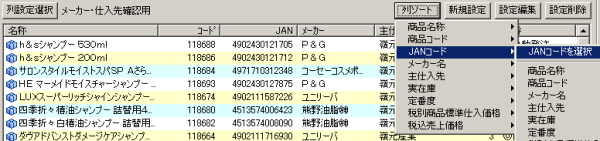
以下は、主仕入先でソートし、主仕入先が同じものについてはメーカーでソートする例です。
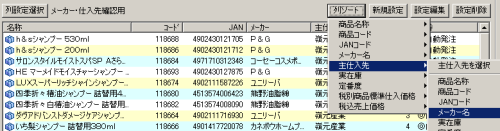
「新規設定」ボタンで新しい列設定を作成し、「設定編集」ボタンで選択中の列設定を編集します。 また、「設定削除」ボタンで選択中の列設定を削除します。
新規作成あるいは編集は、 表示列設定画面にて行います。
| 商品スタッフII ヘルプ>機能説明>共通画面>表示列選択 |